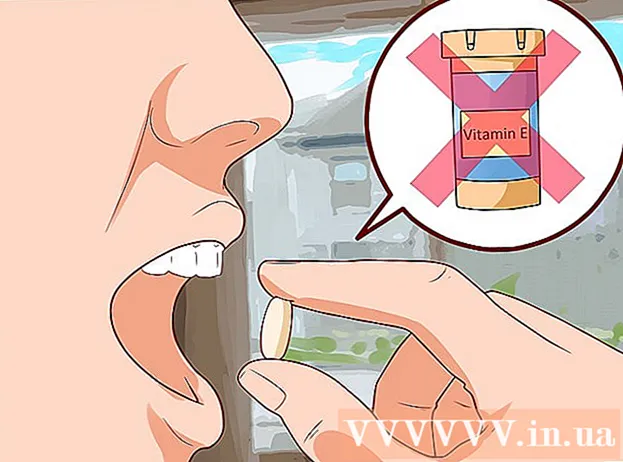Автор:
Louise Ward
Дата На Създаване:
10 Февруари 2021
Дата На Актуализиране:
1 Юли 2024

Съдържание
WikiHow днес ви учи как да архивирате данни от iPhone, като снимки и бележки, в облачното хранилище и приложения на Apple.
Стъпки
Част 1 от 2: Свързване към Wi-Fi
Отворете раздела Настройки на телефона си. Сивото изображение (⚙️) на зъбното колело се намира в началния екран.

Щракнете WIFI в горната част на менюто Настройки.- Процесът на архивиране изисква Wi-Fi връзка.
Плъзнете плъзгача "Wi-Fi" в положение "Включено". Превключвателят ще светне в зелено.

Докоснете Wi-Fi мрежа. Изберете мрежа от списъка, който се появява под раздела "Избор на мрежа" в менюто.- Ако е необходимо, въведете парола.
Част 2 от 2: Настройване на резервни копия

Отворете Настройки. Ако екранът за настройки на Wi-Fi все още е отворен, докоснете Настройки в горния ляв ъгъл, за да се върнете към основния екран с настройки. Или просто рестартирайте приложението Настройки, както преди.
Докоснете вашия Apple ID (Apple акаунт). Този елемент е в горната част на екрана и включва вашето име и аватар (ако вече сте го добавили).
- Ако не сте влезли, щракнете Влезте в своя iPhone (Влезте в своя iPhone), въведете своя Apple ID и парола, след което докоснете Впиши се (Влизам).
- Ако използвате по-стара версия на iOS, вероятно не е необходимо да правите тази стъпка.
Щракнете icloud е във втората част на менюто.
Изберете кои данни да архивирате в iCloud. Плъзнете бутона до изброените приложения като Бележки, Календари и др., До положение "Включено" (зелено), за да включите тези данни, когато iPhone е архивиран.
- Данните за приложения с плъзгачи в позиция „Изключено“ (бяло) няма да бъдат архивирани.
Превъртете надолу и докоснете iCloud Backup в края на втората част.
Плъзнете „iCloud Backup“ в позиция „On“. Превключвателят ще светне в зелено. Така iPhone ще бъде архивиран в акаунта в iCloud, когато телефонът е включен за зареждане и свързан към Wi-Fi мрежата.
- За да продължите незабавно с архивирането, можете да кликнете Архивиране сега (Архивиране сега) е в долната част на менюто.